Uwielbiasz przewijać swój kanał TikTok w nieskończoność?
Podobnie jak miliony ludzi na całym świecie.
Wierzymy – TikTok miażdży swoich konkurentów pod względem średniego czasu spędzanego przed ekranem. W chwili pisania tego tekstu średni czas spędzany przed ekranem TikTok wynosi 25,6 godziny miesięcznie.
Niezależnie od tego, czy chcesz edukować swoich odbiorców, czy zapewniać im rozrywkę, rozumiemy, że chcesz, aby Twoje filmy TikTok miały wyjątkowy zasięg i były kochane przez odbiorców.
Tworzenie wysoce angażujących filmów, które są ukierunkowane na problemy i bolączki odbiorców, to świetny sposób na dotarcie do maksymalnej liczby odbiorców docelowych.
Ale co, jeśli powiemy Ci, że możesz udostępnić swoje filmy TikTok 48 milionom Amerykanów, dodając napisy do swoich filmów?
Zgadza się.
Ponadto, dodając napisy do swoich filmów, usuniesz również barierę językową – upewniając się, że wszyscy na całym świecie będą w stanie zrozumieć, o czym jest Twój film TikTok.
Niestety nie ma możliwości przesłania pliku z napisami ani wygenerowania napisów automatycznych bezpośrednio przez TikTok.
To prowadzi nas do ważnego pytania:
„Jak generować napisy do filmów TikTok”
Proste – zalecamy korzystanie z naszej platformy do generowania automatycznych napisów do filmów TikTok. Oprócz tego będziesz mógł napisać scenariusz, nagrać filmy, nadać im styl i zrobić wiele więcej.
W następnej sekcji pokażemy, jak generować napisy do filmów TikTok za pomocą BIGVU.
Zanurzmy się.
Jak generować napisy do filmów TikTok za pomocą BIGVU
Aby wygenerować napisy do filmów TikTok, zdecydowanie zalecamy skorzystanie z naszej aplikacji mobilnej. Wypróbuj BIGVU już dziś:
- BIGVU Sklep Play
- Sklep z aplikacjami BIGVU
- Pulpit BIGVU
Wykonaj następujące kroki, aby wygenerować napisy do filmów TikTok za pomocą BIGVU:
- Krok I – Importuj lub nagrywaj wideo
- Krok II – stylizuj swój film za pomocą napisów
- Krok III – Przytnij film do pionu
- Krok IV – wybierz odpowiedni motyw
- Krok V — ulepsz swój film wideo
- Krok VI — dostosuj swoje napisy
- Krok VII — Udostępnij film
Rzućmy okiem.
Krok I – Importuj lub nagrywaj wideo
Pierwszym krokiem jest uruchomienie aplikacji mobilnej BIGVU na urządzeniu z systemem Android lub iOS. Teraz możesz:
- Nagraj film TikTok z poziomu aplikacji.
- Importuj wideo bezpośrednio ze swojego urządzenia.
Nagrywaj za pomocą BIGVU
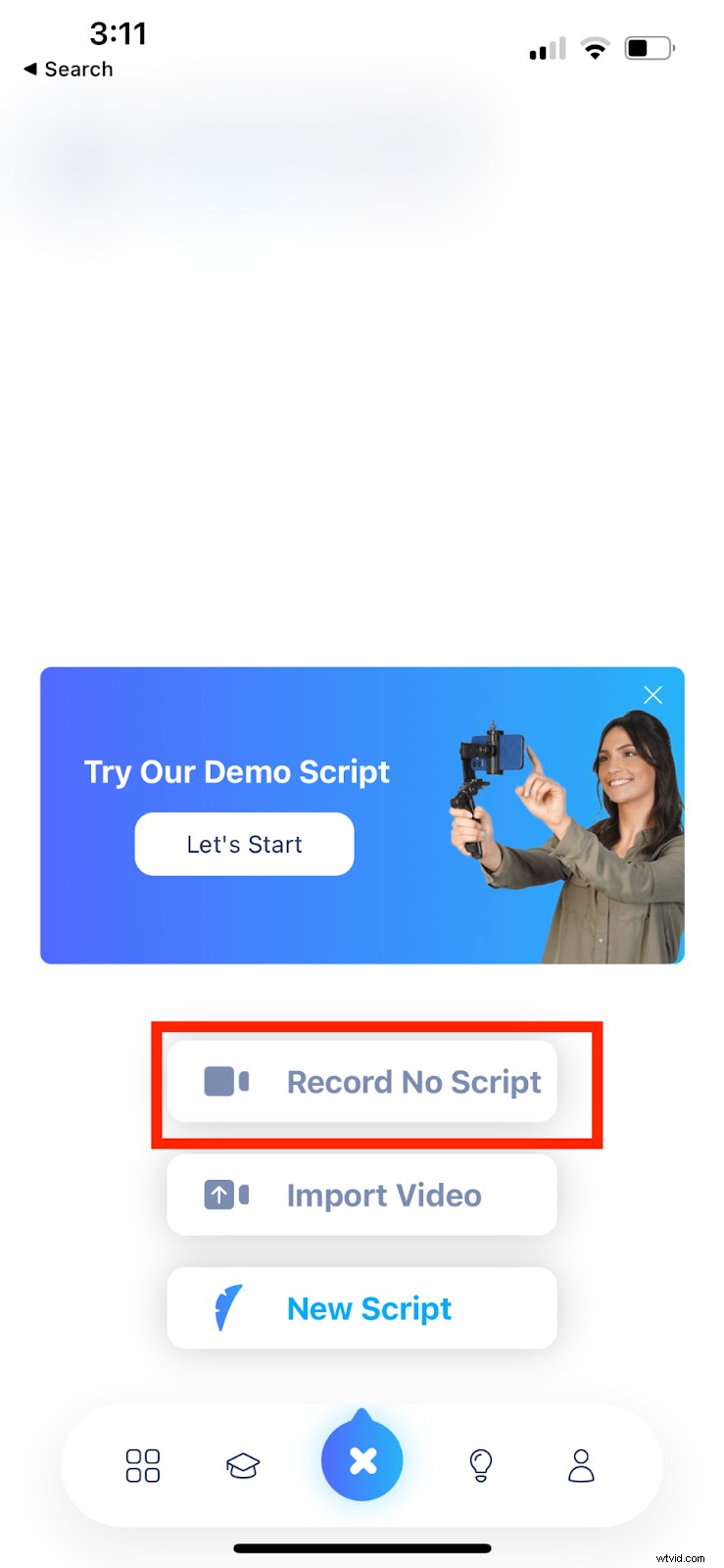
Aby nagrać wideo, kliknij przycisk „+” u dołu i wybierz „Nagraj bez skryptu”. Jeśli chcesz nagrać wideo po napisaniu scenariusza, wybierz „Nowy scenariusz”. Na razie nie piszmy scenariusza i nie nagrywajmy wideo – wybierzmy więc „Record No Script”.
Teraz możesz bezpośrednio nagrywać wideo za pomocą kamery BIGVU w aplikacji.
Importuj wideo bezpośrednio ze swojego urządzenia
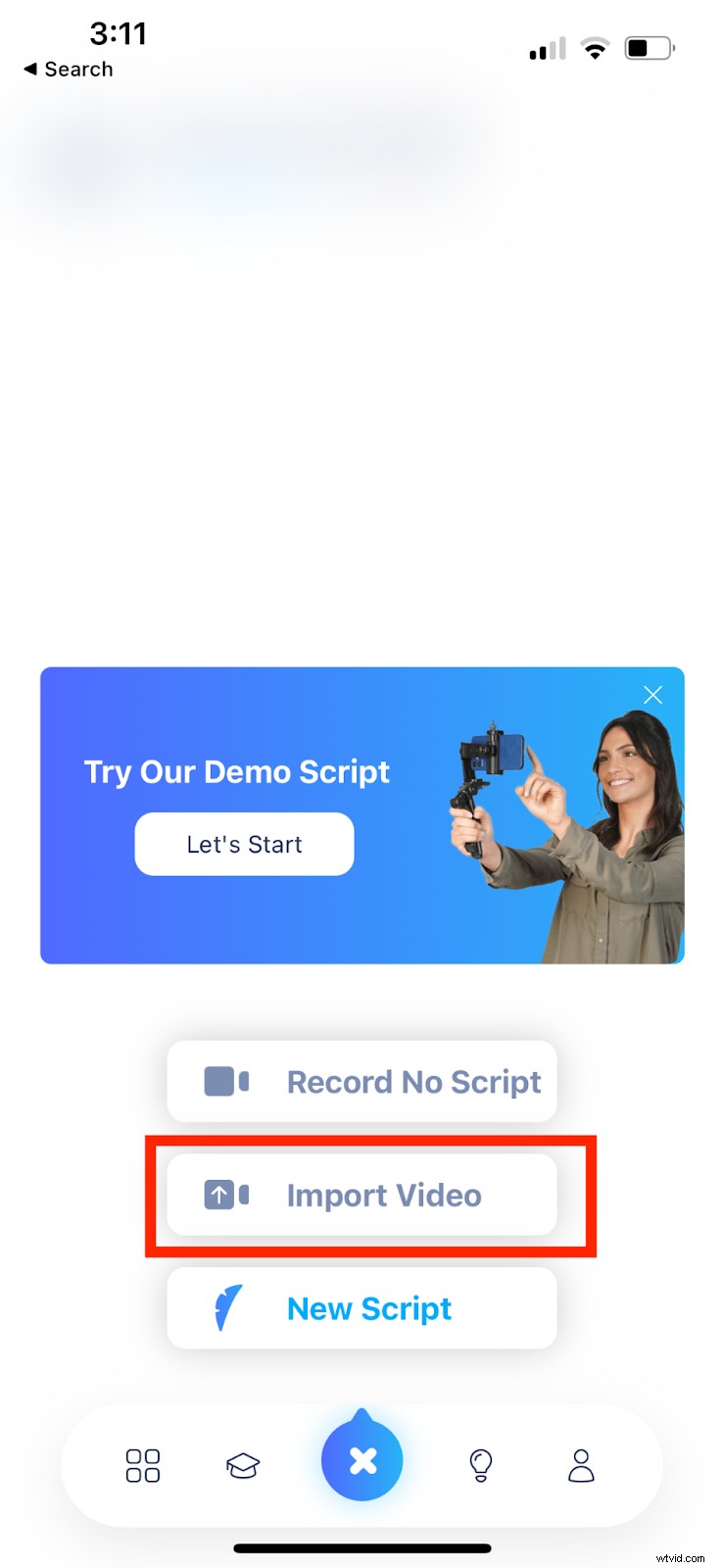
Jeśli chcesz zaimportować wideo, kliknij przycisk „+” i wybierz „Importuj wideo”. Po wybraniu „Importuj wideo” zobaczysz przed sobą następujące pytanie:
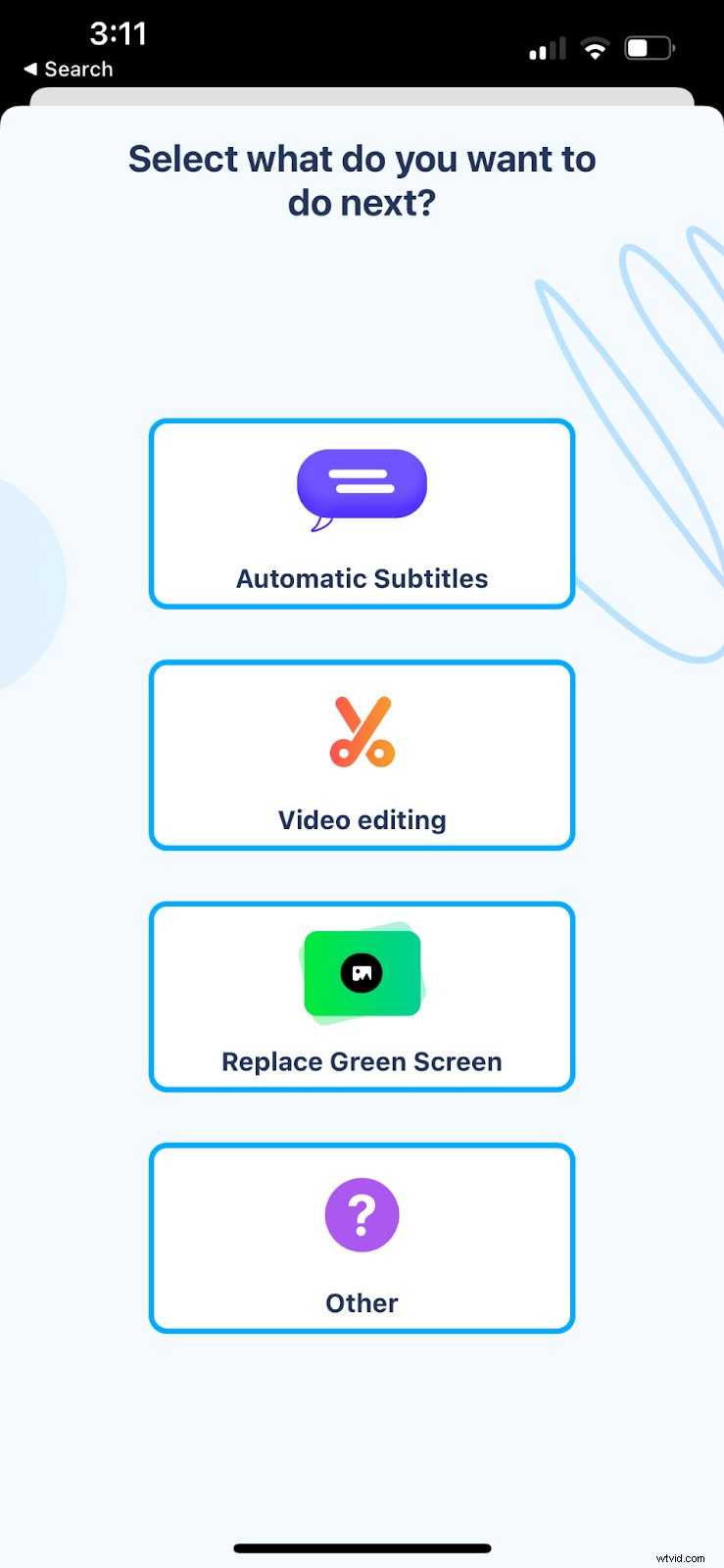
Ponieważ chcemy dodać napisy do naszego filmu TikTok, klikniemy „Automatyczne napisy”.
Krok II – stylizuj swój film za pomocą napisów
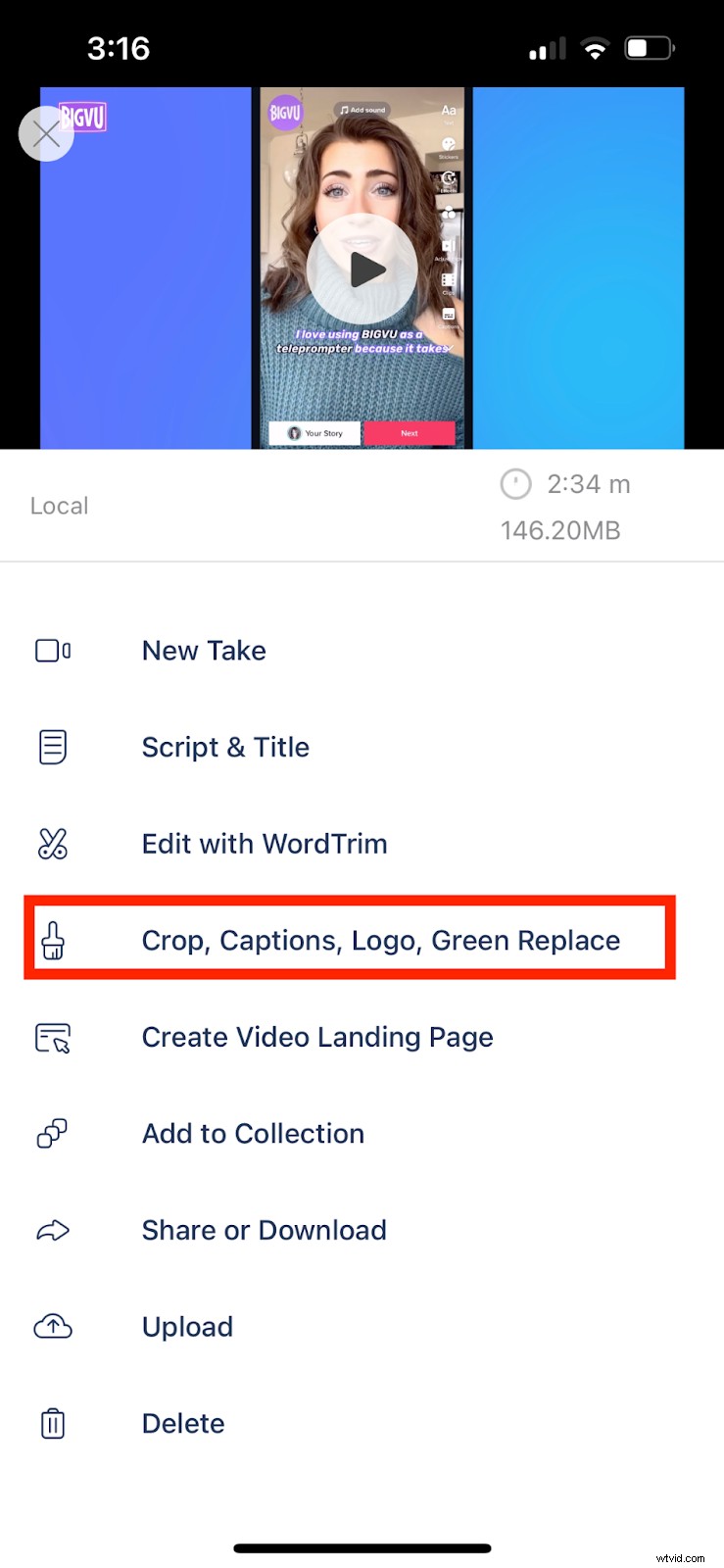
Niezależnie od tego, czy film został nagrany, czy zaimportowany i chcesz dodać do niego automatyczne napisy, wybierz opcję „Przytnij, Podpisy, Logo, Zielony Zastąp” opcja z wielu, które możesz zobaczyć po nagraniu lub zaimportowaniu wideo. Kliknij „Styl z napisami”.
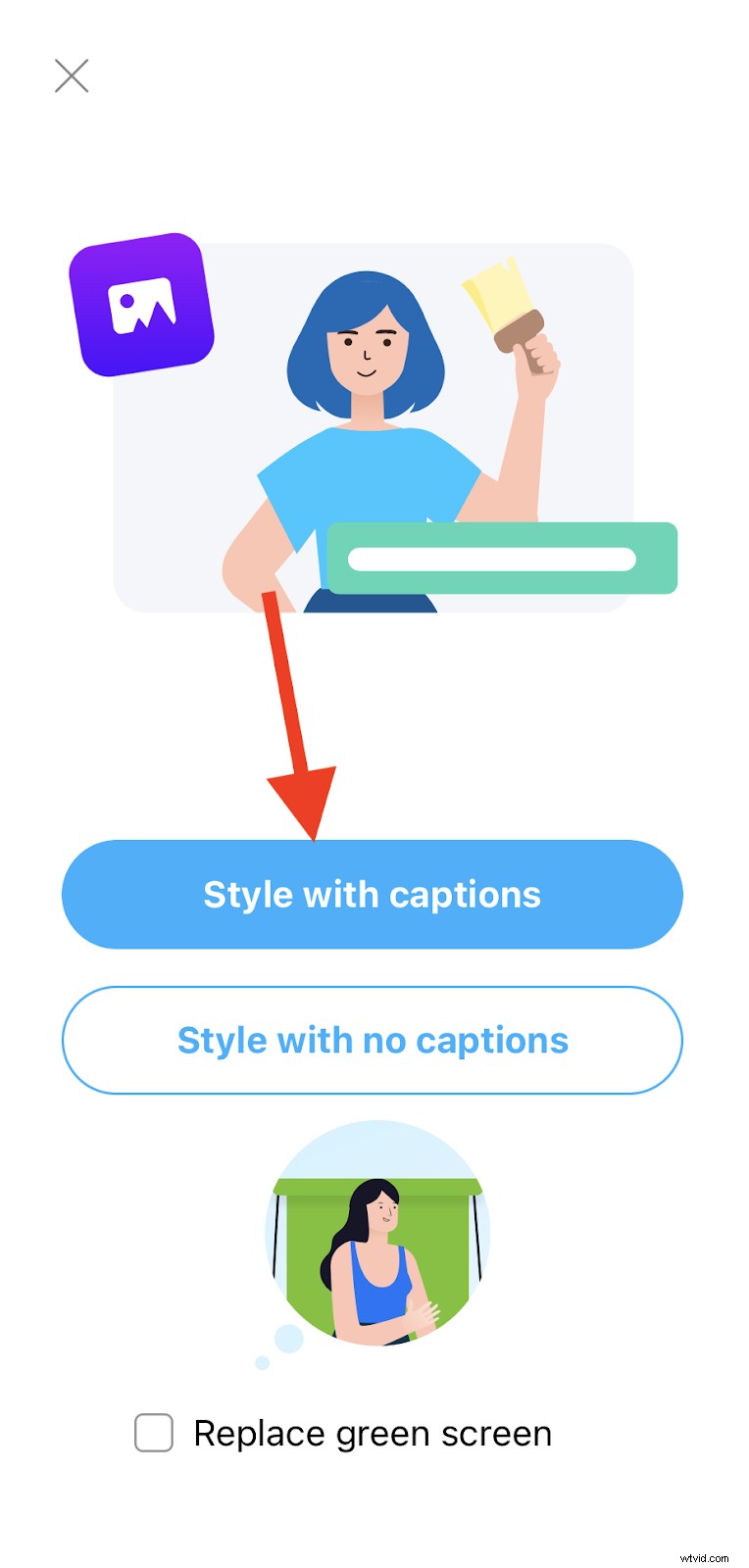
Teraz BIGVU poprosi Cię o wybranie języka, w którym nagrano wideo – ponieważ ten czynnik zostanie wzięty pod uwagę przy generowaniu napisów. Wybierz język. Wybierzemy język jako „angielski”, ponieważ wideo zostało nagrane w języku angielskim.
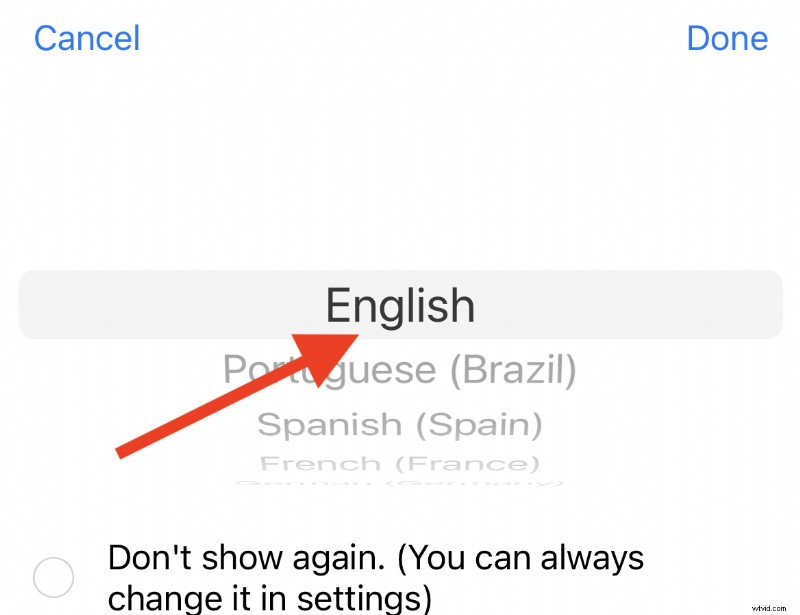
BIGVU jest w stanie automatycznie wyróżniać napisy, aby Twoje filmy były bardziej wciągające, ponieważ sztuczna inteligencja BIGVU podkreśla najlepsze słowa kluczowe w celu optymalizacji Twojego filmu – dlatego włączymy „Automatyczne wyróżnianie”.
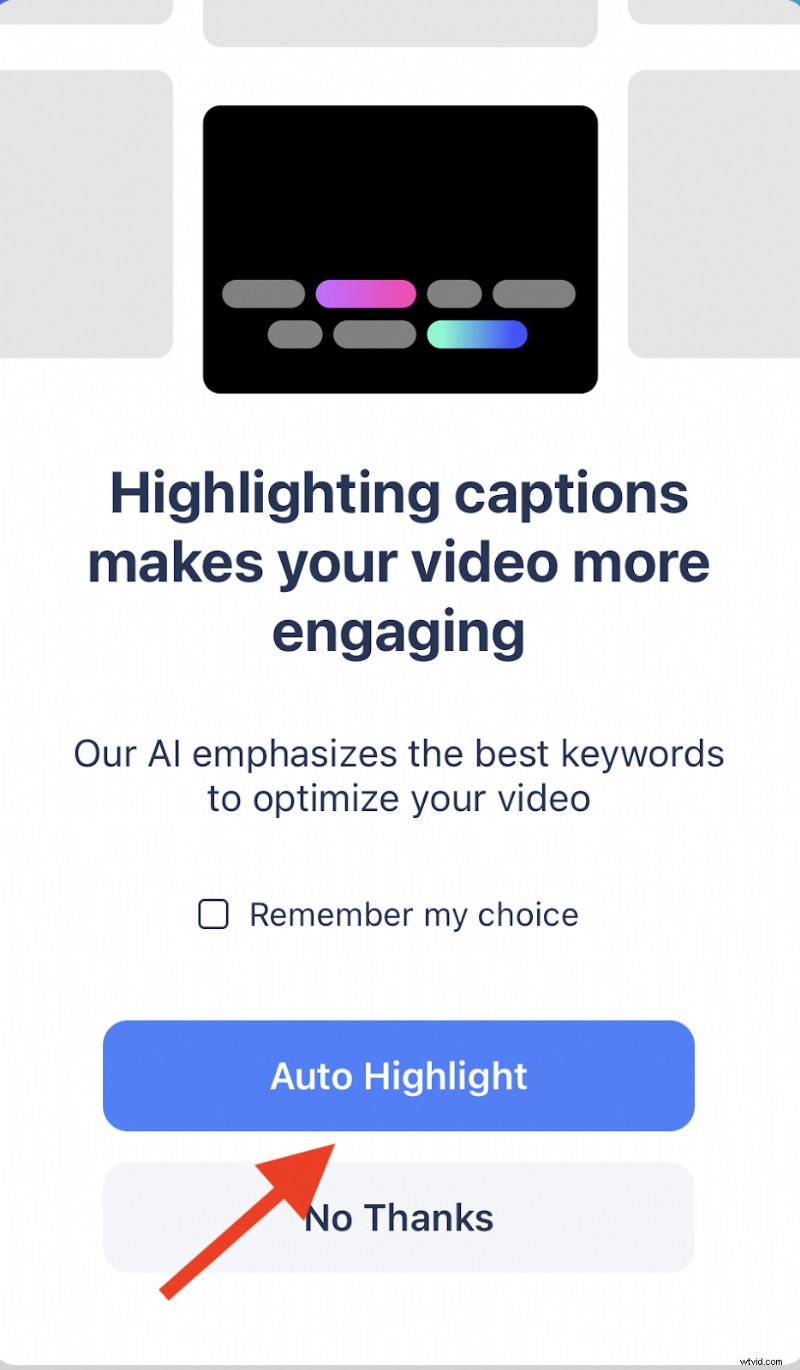
Następnie BIGVU zacznie generować napisy do Twoich filmów TikTok – a żądanie zostanie przetworzone w ciągu zaledwie kilku sekund lub minuty – w zależności od długości filmu.
Po zakończeniu możesz przejść do przodu i kontynuować edycję wideo.
Krok III – Przytnij wideo do pionu
Ponieważ filmy TikTok są w formacie pionowym, radzimy ustawić styl wideo tak, aby był pionowy. Po automatycznym wygenerowaniu napisów do Twojego filmu TikTok, BIGVU zapyta Cię, czy chcesz zmienić rozmiar swojego filmu. Możesz go również przyciąć – w zależności od potrzeb i preferencji.
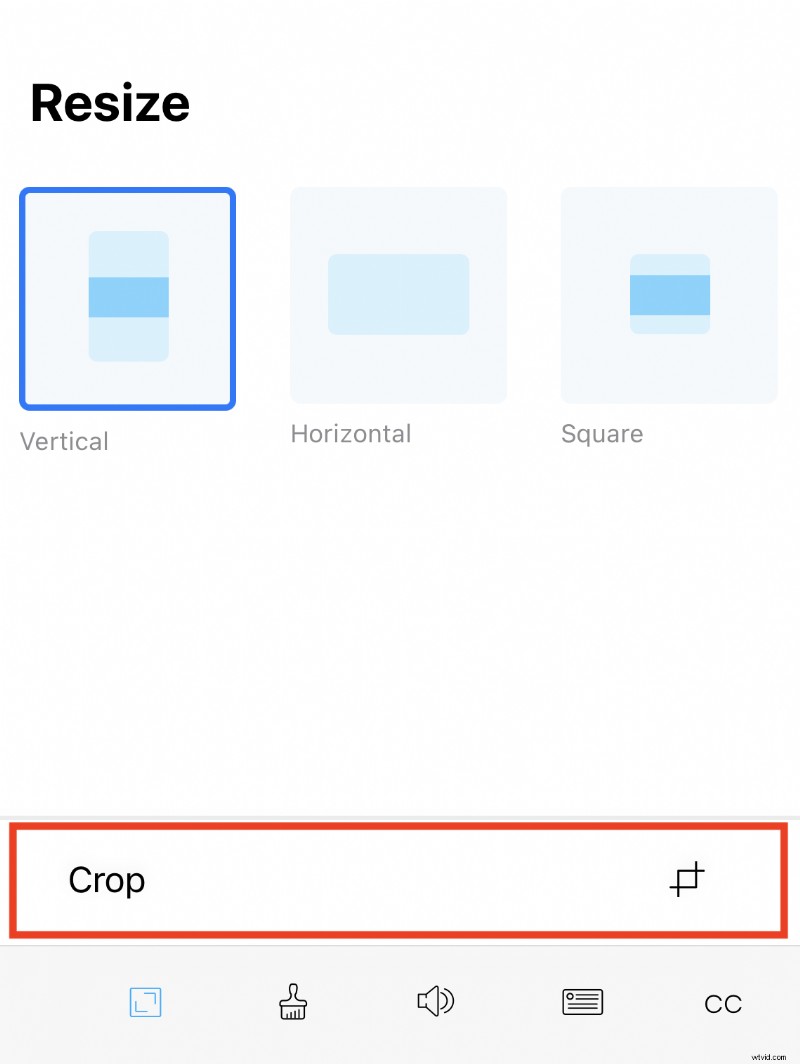
W sekcji „Zmień rozmiar” kliknij „Pionowo”, aby dopasować format TikTok. Ponadto, jeśli chcesz przyciąć wideo, możesz to zrobić, klikając „Przytnij” pod „Zmień rozmiar”. BIGVU automatycznie wykryje położenie głowicy i znajdzie dla Ciebie najlepsze plony. Możesz jednak wybrać sekcję, którą chcesz uwzględnić i wykluczyć. Po zakończeniu wybierania wybierz „Przytnij”, aby przyciąć wideo.
Krok IV – wybierz odpowiedni motyw i ulepsz swój film wideo
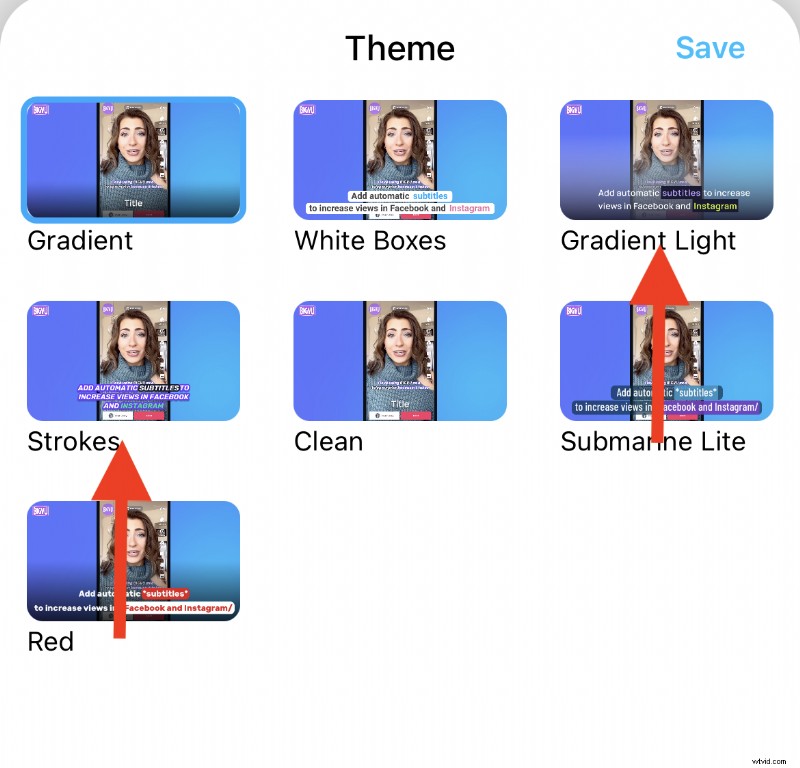
Po zakończeniu zmiany rozmiaru i kadrowania ważne jest ustawienie odpowiedniego motywu. Wybrany motyw określa kolory podpisów i wyróżnień. Możesz wybrać jeden z dwóch dostępnych motywów dla Tiktok – Gradient Light lub Strokes.
Krok V — dopracuj styl swojego filmu wideo
Będziesz także mógł:
- Dodaj swoje logo do filmu – możesz przesłać logo swojej marki i dodać je do filmu. Możesz nawet ustawić rozmiar i pozycję.
- Dodaj muzykę do filmu – istnieje wiele opcji muzycznych do wyboru, takich jak motywacja, ciekawość, dyskoteka i inne. Nie musisz koniecznie dodawać muzyki.
- Boost audio – By clicking on it, you can boost the audio levels.
- Add an intro or outro – you can add an intro and outro.
Step VI – Fine Tune Your Captions
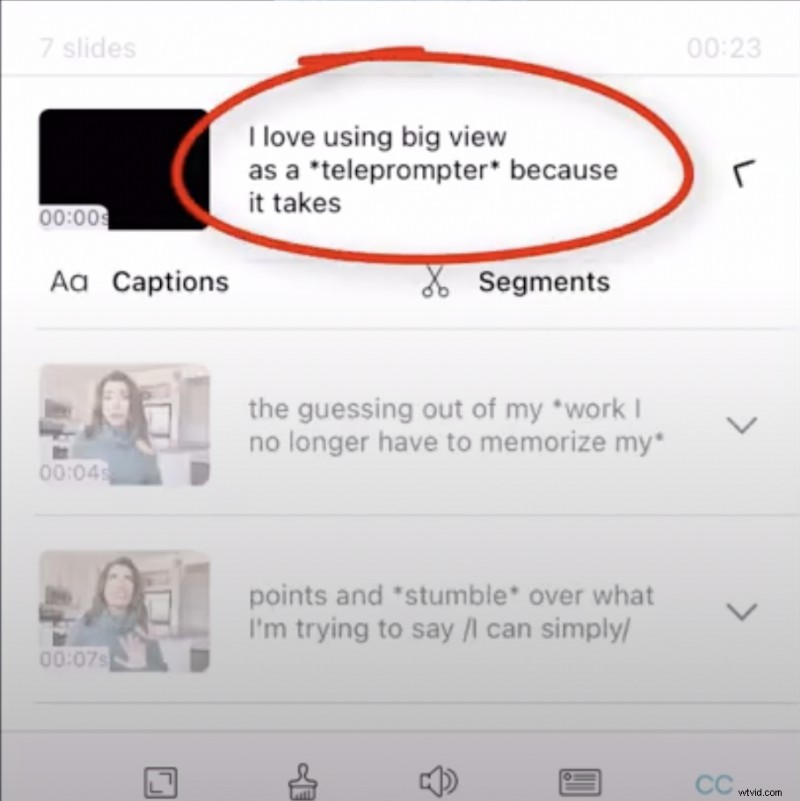
The next option is – fine-tuning your captions. The automatic caption generator does a great job; however, if you want to fix something like editing captions, you can do it from here. You can double tap on the keywords and highlight in bold or italic in order to get different colors.
When done editing, click “Save” to save the changes.
Select “Make Video” in the top-right corner when you’re done editing. The video processing takes a few minutes. So hold tight!
Step VII - Share the Video
To share the video, tap “Share.” Select your TikTok account and click on “Write Post &Post Now.”
And you’re done!
That’s How You Can Generate Captions for Your TikTok Videos!
While you can’t generate captions for your TikTok videos directly from within the application, BIGVU gives you the ability to not only generate captions automatically but also edit them for the best possible appearance and give that WOW effect that’ll help you create a great impression.
Looking to add captions to your TikTok videos?
Try BIGVU today!
Other Posts You May Like:
- The Top 4 Teleprompter Apps to Level Up Your Video Marketing Efforts
- How to Make Horizontal Video Vertical or Square with BIGVU
- How to Add Subtitles to Your Videos with BIGVU
- 3 Ways Businesses Should Use Video for Sales
- Your Go-To Video Email Marketing Guide
